protel dxp的元件封装、快捷键大全、pcb使用技巧
DXP常用快捷键大全,推荐文档
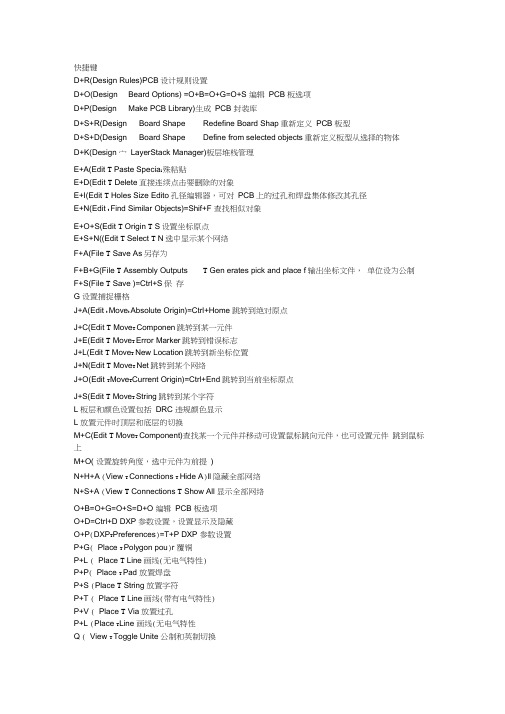
快捷键D+R(Design Rules)PCB设计规则设置D+O(Design Beard Options) =O+B=O+G=O+S 编辑PCB 板选项D+P(Design Make PCB Library)生成PCB 封装库D+S+R(Design Board Shape Redefine Board Shap重新定义PCB 板型D+S+D(Design Board Shape Define from selected objects重新定义板型从选择的物体D+K(Design 宀LayerStack Manager)板层堆栈管理E+A(Edit T Paste Specia l殊粘贴E+D(Edit T Delete直接连续点击要删除的对象E+I(Edit T Holes Size Edito孔径编辑器,可对PCB上的过孔和焊盘集体修改其孔径E+N(Edit t Find Similar Objects)=Shif+F 查找相似对象E+O+S(Edit T Origin T S设置坐标原点E+S+N((Edit T Select T N选中显示某个网络F+A(File T Save As另存为F+B+G(File T Assembly Outputs T Gen erates pick and place f输出坐标文件,单位设为公制F+S(File T Save )=Ctrl+S保存G 设置捕捉栅格J+A(Edit t Move t Absolute Origin)=Ctrl+Home 跳转到绝对原点J+C(Edit T Move T Componen跳转到某一元件J+E(Edit T Move T Error Marker跳转到错误标志J+L(Edit T Move T New Location跳转到新坐标位置J+N(Edit T Move T Net跳转到某个网络J+O(Edit T Move T Current Origin)=Ctrl+End 跳转到当前坐标原点J+S(Edit T Move T String跳转到某个字符L 板层和颜色设置包括DRC 违规颜色显示L 放置元件时顶层和底层的切换M+C(Edit T Move T Component)查找某一个元件并移动可设置鼠标跳向元件,也可设置元件跳到鼠标上M+O( 设置旋转角度,选中元件为前提)N+H+A (View T Connections T Hide A)ll 隐藏全部网络N+S+A (View T Connections T Show All显示全部网络O+B=O+G=O+S=D+O 编辑PCB 板选项O+D=Ctrl+D DXP 参数设置,设置显示及隐藏O+P(DXP T Preferences)=T+P DXP 参数设置P+G( Place T Polygon pou)r 覆铜P+L ( Place T Line画线(无电气特性)P+P( Place T Pad 放置焊盘P+S (Place T String 放置字符P+T ( Place T Line画线(带有电气特性)P+V ( Place T Via 放置过孔P+L (Place T Line 画线(无电气特性Q ( View T Toggle Unite 公制和英制切换R+B (Reports T Board Information 查看PCB 信息R+I ( Reports T Bill of Materials 输出材料清单R+M ( Reports Measure Distanc) =Ctrl+M 测量距离R+O (Reports Simple BOM 输出BOM 文件Shift+F= E+N 查找相似元件Shift+S 只显示当前所在层面T+D(Tools T Deign Rule Check)进行DRC 规则检查T+E(Tools T Teardrop补泪滴T+P( Tools t Preferences =O+P DXP 参数设置T-M——忽略警告M-D ——拖动一个元件,但不会改变和其他脚的连接关系,连线会跟着延长当然只有导线会跟着延长,若是直接与电阻或是什么芯片的管脚连接,中间没有导线,那拖动的时候,连接就会断开。
DXP的元件封装快捷键大全PCB使用技巧

DXP的元件封装/快捷键大全/PCB使用技巧一、 Protel DXP中的基本PCB库:原理图元件库的扩展名是.SchLib,PCB板封装库的扩展名.PcbLib,它们是在软件安装路径的“\Library\...”目录下面的一些封装库中。
根据元件的不同封装我们将其封装分为二大类:一类是分立元件的封装,一类是集成电路元件的封装1、分立元件类:电容:电容分普通电容和贴片电容:普通电容在Miscellaneous Devices.IntLib库中找到,它的种类比较多,总的可以分为二类,一类是电解电容,一类是无极性电容,电解电容由于容量和耐压不同其封装也不一样,电解电容的名称是“RB.*/.*”,其中.*/.*表示的是焊盘间距/外形直径,其单位是英寸。
无极性电容的名称是“RAD-***”,其中*** 表示的是焊盘间距,其单位是英寸。
贴片电容在 \Library\PCB\Chip Capacitor-2 Contacts.PcbLib中,它的封装比较多,可根据不同的元件选择不同的封装,这些封装可根据厂家提供的封装外形尺寸选择,它的命名方法一般是 CC****-****,其中“-”后面的“****”分成二部分,前面二个**是表示焊盘间的距离,后面二个**表示焊盘的宽度,它们的单位都是 10mil,“-”前面的“****”是对应的公制尺寸。
电阻:电阻分普通电阻和贴片电阻:普通电阻在Miscellaneous Devices.IntLib库中找到,比较简单,它的名称是“AXIAL -***”,其中***表示的是焊盘间距,其单位是英寸。
贴片电阻在Miscellaneous Devices.IntLib库中只有一个,它的名称是“R2012-0806”,其含义和贴片电容的含义基本相同。
其余的可用贴片电容的封装套用。
二极管:二极管分普通二极管和贴片二极管:普通二极管在MiscellaneousDevices.IntLib库中找到,它的名称是“DIODE -***”,其中***表示一个数据,其单位是英寸。
dxp小结

enter——选取或启动
esc——放弃或取消
f1——启动在线帮助窗口
tab——启动浮动图件的属性窗口
pgup——放大窗口显示比例
pgdn——缩小窗口显示比例
end——刷新屏幕
del——删除点取的元件(1个)
ctrl+del——删除选取的元件(2个或2个以上)
x+a——取消所有被选取图件的选取状态
ctrl+5——以零件原来的尺寸的50%显示图纸
ctrl+f——查找指定字符
ctrl+g——查找替换字符
ctrl+b——将选定对象以下边缘为基准,底部对齐
ctrl+t——将选定对象以上边缘为基准,顶部对齐
ctrl+l——将选定对象以左边缘为基准,靠左对齐
ctrl+r——将选定对象以右边缘为基准,靠右对齐
BGA封装具有以下特点:
1.I/O引脚数虽然增多,但引脚之间的距离远大于QFP封装方式,提高了成品率。
2.虽然BGA的功耗增加,但由于采用的是可控塌陷芯片法焊接,从而可以改善电热性能。
3.信号传输延迟小,适应频率大大提高。
shift+f5——将打开的所有文档窗口层叠显示
shift+单左鼠——选定单个对象
crtl+单左鼠,再释放crtl——拖动单个对象
shift+ctrl+左鼠——移动单个对象
按ctrl后移动或拖动——移动对象时,不受电器格点限制
按alt后移动或拖动——移动对象时,保持垂直方向
按shift+alt后移动或拖动——移动对象时,保持水平方向
五、CSP芯片尺寸封装
DXP软件使用快捷键

1. PCB设计快捷键〔单次按键〕单次按键是指按下该键并放开。
1-01 * 在PCB电气层之间切换〔小键盘上的*〕。
在交互布线的过程中,按此键那么换层并自动添加过孔。
这很常用。
1-02 Tab键在交互布线或放置元件、过孔等对象的过程中修改对象属性。
例如改变走线的的宽度,这很常用。
1-03 空格键在交互布线的过程中,切换布线方向。
这很常用。
1-04 Backspace键在交互布线〔手动布线〕的过程中,放弃上一步操作。
很常用。
1-05 主键盘上的1 在交互布线的过程中,切换布线方法〔设定每次单击鼠标布1段线还是2段线〕。
1-06 主键盘上的2 在交互布线的过程中,添加一个过孔,但不换层。
1-07 Q 在公制和英制之间切换。
1-08 Delete 删除已被选择的对象。
2. PCB设计快捷键〔组合按键〕组合按键是指,先按住第一个键不放,然后按下第二个键,再放开这两个键。
组合键用+号表示。
例如Shift+S表示,先按住Shift键不放,然后按下S键,再放开这两个键。
2-01 Shift+S 切换单层显示和多层显示。
2-02 Shift+空格键在交互布线的过程中,切换布线形状。
2-03 Shift+C 去除当前过滤器。
〔当显示一片灰暗时,可恢复正常显示〕2-04 Ctrl+鼠标左键高亮显示同网络名的对象〔鼠标左键必须点到有网络名的对象〕2-05 Ctrl+R 一次复制,并可连续屡次粘贴。
2-06 Ctrl+C 复制2-07 Ctrl+V 粘贴2-08 Ctrl+S 保存文档。
3. PCB设计快捷键〔屡次按键〕屡次按键是指,先按下第一个键并放开,然后按下第二个键并放开,以此类推。
屡次按键用逗号“,〞表示。
屡次按键有很多,但是完全可以自己找到。
在PCB设计状态下,随便按下A~Z中的一个字母〔第一次按键〕,便弹出一个与该字母相关的快捷菜单,菜单提示中的带下划线的字母便是第二次按键。
3-01 J,L 定位到指定的坐标的位置。
DXP中的一些快捷键及参数

DXP中的一些快捷键及参数DXP中必记的快捷键及一些参数解释1.编辑原理图时,按右键可以拖动电路2.按住ctrl键,用滚轮可以放大缩小3.想同时移动多个元件,要同时选中多个元件,按shift键即可4.拖动一个元件,但不会改变和其他脚的连接关系,连线会跟着延长,快捷键先按M再按D,再点要移动的元件,即可,当然只有导线会跟着延长,若是直接与电阻或是什么芯片的管脚连接,中间没有导线,那拖动的时候,连接就会断开5.可以将元件对折,双击零件,在属性框的Graphical选项中,选中Mirrored选项6.S+C,执行这个命令后单击导线、电气结点、端口或网络标号,可以将实际连接在一起的导线、电线结点、端口或网络标号选中,取消这个状态,点按屏幕右下角的clear即可可视网格:可视网格是图样上可以看到的网格,用作视觉参照,一般将它的范围选为和捕获风格同样大,以便捕获网格的使用。
两上参数,一般只用到grid2,表示网格的大小,grid1是表示一个网格内又有小网格,用细线表示,不知道为什么,软件里老显示不出来,所以基本不用。
捕获网格:使用捕获网格,在放置或者移动图样上的实体时,将光标定位在捕获网格上,也就是说定义的捕获风格就是光标移动步伐的大小。
电气网格:电气网格用于引导布线,在原理图编辑器中布置导线时,当它落入到另一个实体的电气连接点的电气范围内时,光标会捕获到这个实体,这个实体的电气连接点就会出现热点,此时单击鼠标就可以将两个电气实体连接上了元件网格:捕获网格是限制鼠标移动位置的网格,它对移动线啊什么的都限制,元件网格是专门针对移动或者放置元件限制的,例如将元件网格设置为100mile,捕获网格设置为25mil,这样元件移动时,始终保持元件在100mil的网格上,即元件移动都是以100mil为单位的,而布线时也总能够从管脚正中间穿过,即布线等是以25mil为单位的,即元件移动不受捕获网格的限制。
7.丈量两点间的距离,用ctrl + M,拖两点即可8.ctrl+home回到绝对原点,ctrl+end回到相对原点9.画PCB时,按L将器件翻转到背面,按*键可以转到背面层10.放线错误可以通过Backspace去掉最后一段线段11.ctrl+z,撤销上一步12.查看一个器件属性时,不要双击,这样很可能移动元器件的位置,而自己又发觉不了,要左键选中,再右键点属性,编辑原理图时,查看器件的属性,可以左键选中,再点回车13.画PCB时,要调整一根线的长度,拖动时,按住space键,可以让线一直保持水平,不会有角度14.只要画的不是层次原理图,都应该有这样的设置:Project-Project Options-Comparator:Extra Component Classes项后的Find Differences 修改为Ignore Difference.Extra Room Difinitions 的方式修改为ignore Differences.15.DXP使用中,拖动时按CTRL键,可以保证连接不断,原理图画线时,用退格键的作用。
Protel?DXP?快捷键(世界上最全的DXP快捷键)

Protel DXP 快捷键(世界上最全的DXP快捷键)dxp快捷键常用Shift + E 打开或关闭删格捕捉功能1.设计浏览器快捷键:鼠标左击选择鼠标位置的文档鼠标双击编辑鼠标位置的文档鼠标右击显示相关的弹出菜单Ctrl+F4 关闭当前文档Ctrl+Tab 循环切换所打开的文档Alt+F4 关闭设计浏览器DXP2、原理图和PCB通用快捷键:Shift 当自动平移时,快速平移Y 放置元件时,上下翻转X 放置元件时,左右翻转Shift+↑↓←→箭头方向以十个网格为增量,移动光标↑↓←→箭头方向以一个网格为增量,移动光标spaceBar 放弃屏幕刷新Esc 退出当前命令End 屏幕刷新Home 以光标为中心刷新屏幕Ctrl +home 将偏离图纸的元件自动调整到工作原点PageDown,Ctrl+鼠标滚轮以光标为中心缩小画面PageUp, Ctrl+鼠标滚轮以光标为中心防大画面鼠标滚轮上下移动画面Shift+鼠标滚轮左右移动画面Ctrl+Z 撤销上一次操作Ctrl+Y 重复上一次操作Ctrl+A 选择全部x +toggle selection 逐个选择选择网络上的元件Ctrl+S 保存当前文档Ctrl+X 剪切Ctrl+V 粘贴编辑下面有阵列粘贴Ctrl+C 复制ctrl+d 复制对象Ctrl+R 复制并重复粘贴选中的对象Delete 删除V+D 显示整个文档V+F 显示所有对象X+A 取消所有选中的对象单击并按住鼠标右键显示滑动小手并移动画面点击鼠标左键选择对象点击鼠标右键显示弹出菜单,或取消当前命令右击鼠标并选择Find Similar 选择相同对象点击鼠标左键并按住拖动选择区域内部对象点击并按住鼠标左键选择光标所在的对象并移动双击鼠标左键编辑对象Shift+点击鼠标左键选择或取消选择TAB 编辑正在放置对象的属性Shift+C 清除当前过滤的对象Shift+F 可选择与之相同的对象Y 弹出快速查询菜单F11 打开或关闭Inspector面板F12 打开或关闭List面板ctrl shift l 左对齐ctrl shift r 右对齐ctrl shift h 中对齐ctrl t 顶部对齐ctrl b 地步对齐3、原理图快捷键:Alt 在水平和垂直线上限制对象移动G 循环切换捕捉网格设置空格键(Spacebar) 放置对象时旋转90度空格键(Spacebar) 放置电线、总线、多边形线时激活开始/结束模式Shift+空格键(Spacebar) 放置电线、总线、多边形线时切换放置模式退格建(Backspace) 放置电线、总线、多边形线时删除最后一个拐角点击并按住鼠标左键+Delete 删除所选中线的拐角点击并按住鼠标左键+Insert 在选中的线处增加拐角Ctrl+点击并拖动鼠标左键拖动选中的对象4、 PCB快捷键:Shift+R 切换三种布线模式Shift+E 打开或关闭电气网格Ctrl+G 弹出捕获网格对话框G 弹出捕获网格菜单N 移动元件时隐藏网状线L 镜像元件到另一布局层(拖动元件时)退格键在布铜线时删除最后一个拐角Shift+空格键在布铜线时切换拐角模式空格键布铜线时改变开始/结束模式Shift+S 切换打开/关闭单层显示模式O+D+D+Enter 选择草图显示模式O+D+F+Enter 选择正常显示模式O+D 显示/隐藏Prefences对话框L 显示Board Layers对话框Ctrl+H 选择连接铜线Ctrl+Shift+Left-Click 打断线+ 切换到下一层(数字键盘)- 切换到上一层(数字键盘)* 下一布线层(数字键盘)M+V 移动分割平面层顶点Alt 避开障碍物和忽略障碍物之间切换Ctrl 布线时临时不显示电气网格Ctrl+M 测量距离Shift+空格键顺时针旋转移动的对象空格键逆时针旋转移动的对象Q 米制和英制之间的单位切对象整体编辑选元件--- 查找相似对象---- 编辑选项(如current footprint (same)选取了所有相同的封装,取消“运行检查器”选项)--按住shift 鼠标单击选中收索结果元件---按住f11弹出inspector对话框,在current footprint选中封装修改之保存退出制作原理图元器件时顺便将pcb对应的库文件加载,保证一脚一一对应(pin maps),然后对元件进行规则检查更改已存在的原理图元件库:1。
DXP中常用快捷键汇总

DXP中常用快捷键汇总(昆职一中电子发烧友俱乐部)******************************************************************************* 一、原理图PP:放置元件VGS(DO或OD):移动栅格修改VS:状态行的显示与隐藏PW:画导线PN:添加网络标号PJ:添加节点PR:放端口PB:放总线PU:放总线入口PO:放电源或地PT:放字符ED:删除单个对象CD:ERC电气规则检查DU:原理图导入PCBDN选P:从当前项目生成网络表DE选P:从当前文件生成网络表RI:生成材料清单VU:公英制转换******************************************************************************* 二、自制原理图元件TC:新建元件TE:修改元件名称JO:跳到坐标原点TW:添加元件的新部分TR:移除元件PA:放置圆或圆弧PY:画实心三角(229深蓝色)OD:修改移动栅格VU:公英制转换******************************************************************************* 三、PCBDSR:裁板DR:布线规则ALT+AA+回车:自动布线UA:撤消布线AA:对齐选框AR:向右对齐(记了向右就不要记向左)AB:底部对齐(记了底部就不要记顶对齐)PL:放电气外框线PDD:放标尺PT:画导线PS:放字符MD:不断线移动Q:公英制转换******************************************************************************* 四、自制封装库元件Ctrl+End:跳到坐标原点TE或双击:改封装名EFC:设置元件中心为参考点******************************************************************************* 五、其它三端稳压器、功率管等封装:SFM电位器封装:VR******************************************************************************* 六、常规元件电阻:RES2(MD)电位器:RPOT(MD)温度或压力传感电阻:RES V(MD)无极性电容:CAP(MD)有极性电容:CAP POL2(MD)电感类:I NDUCTOR(MD)二极管类:D IODE(MD)整流桥类:BR IDGE(MD)稳压二极管:D Z ENER发光二极管:LED0(MD)贴片发光二极管LED3(MD)光电二极管及三极管:PHOTO(MD)光耦:OPT(MD)单运放:OPA(MD)数码管:DP(MD)单向晶闸管:SCR(MD)双向晶闸管:TRI AC(MD)晶振:X TAL(MD)继电器:REL AY(MD)扬声器:SPEAKER(MD)N PN管:N PN(MD)PNP管:P NP(MD)Mos管:MO S(MD)三端稳压器类:VO LT(MD)变压器类:TRA NS多路开关:SW-D(MD)振铃:B e ll(MD)蜂鸣器BU ZZER(MD)电动机类:MOT(MD)保险丝:FUS E(MD)天线:AN(MD)按钮或开关:SW-(MD)单排及双排插口:HE ADER(MC)音频输入口:SMB(MC)扬声器插口:RCA(MC)串口:D(MC)插头:PLUG(MC)SOCKET(MC)三脚插头:PLUG AC(MC)PS2通信口:PS2-6PIN(MC)。
PROTEL DXP创建原理图器件和PCB 封装

PROTEL DXP创建原理图器件和PCB 封装介绍了使用PROTEL DXP 的库编辑器创建原理图器件和PCB 封装。
这个指南假设你能理解如何在原理图及PCB 环境中工作并且具有摆放及编辑器件的能力。
你可以在AltiumExamples utorials 路径中找到指南中的例子中使用到的器件及库。
在指南中,我们将要介绍到以下的主题:∙创建一个新的库∙创建含有一个部件及多个部件的原理图元件∙用原理图库编辑器报告检查器件创建原理图元件PROTEL DXP 中提供的原理图库编辑器可以用来创建,修改原理图元件以及管理元件库。
这个编辑器与原理图编辑器类似,使用同样的图形对象,比原理图编辑器多了引脚摆放工具。
原理图元件可以由一个独立的部分或者几个同时装入一个指定PCB 封装的部分组成,这些封装存储在PCB 库或者集成库中。
可以使用原理图库中的拷贝及粘贴功能在一个打开的原理图库中创建新的元件,也可以用编辑器中的画图工具。
原理图库原理图库作为重要的部分被包含在存储于AltiumLibrary 文件夹中的集成库内。
要在集成库外创建原理图库,打开这个集成库,选择“YES”释放出源库,接下来就可以进行编辑。
要了解更多的集成库信息,参阅集成库指南。
你也可以从一个打开的项目中的原理图文件创建所有用到的元件的库,使用Design»Make Project Library 命令。
创建新的原理图库在我们开始创建新的元件前,先生成一个新的原理图库以用来存放元件。
通过以下的步骤来完成建立一个新的原理图库。
1. 选择File»New»Schematic Library 命令。
一个新的被命名为Schlib1.SchLib 的原理图库被创建,一个空的图纸在设计窗口中打开,新的元件命名为Component_1。
2. 选择File»Save As 命令,将库文件更名为SchematicComponents.SchLib,打开将要存储库的文件夹,将文件更名为以“.SchLib”为扩展名的文件然后存储。
- 1、下载文档前请自行甄别文档内容的完整性,平台不提供额外的编辑、内容补充、找答案等附加服务。
- 2、"仅部分预览"的文档,不可在线预览部分如存在完整性等问题,可反馈申请退款(可完整预览的文档不适用该条件!)。
- 3、如文档侵犯您的权益,请联系客服反馈,我们会尽快为您处理(人工客服工作时间:9:00-18:30)。
protel dxp的元件封装/快捷键大全/PCB使用技巧一、Protel DXP中的基本PCB库:原理图元件库的扩展名是.SchLib,PCB板封装库的扩展名.PcbLib,它们是在软件安装路径的“\Library\...”目录下面的一些封装库中。
根据元件的不同封装我们将其封装分为二大类:一类是分立元件的封装,一类是集成电路元件的封装1、分立元件类:电容:电容分普通电容和贴片电容:普通电容在Miscellaneous Devices.IntLib 库中找到,它的种类比较多,总的可以分为二类,一类是电解电容,一类是无极性电容,电解电容由于容量和耐压不同其封装也不一样,电解电容的名称是“RB.*/.*”,其中.*/.*表示的是焊盘间距/外形直径,其单位是英寸。
无极性电容的名称是“RAD-***”,其中*** 表示的是焊盘间距,其单位是英寸。
贴片电容在\Library\PCB\Chip Capacitor-2 Contacts.PcbLib中,它的封装比较多,可根据不同的元件选择不同的封装,这些封装可根据厂家提供的封装外形尺寸选择,它的命名方法一般是CC****-****,其中“-”后面的“****”分成二部分,前面二个**是表示焊盘间的距离,后面二个**表示焊盘的宽度,它们的单位都是10mil,“-”前面的“****”是对应的公制尺寸。
电阻:电阻分普通电阻和贴片电阻:普通电阻在Miscellaneous Devices.IntLib库中找到,比较简单,它的名称是“AXIAL -***”,其中***表示的是焊盘间距,其单位是英寸。
贴片电阻在Miscellaneous Devices.IntLib库中只有一个,它的名称是“R2012-0806”,其含义和贴片电容的含义基本相同。
其余的可用贴片电容的封装套用。
二极管:二极管分普通二极管和贴片二极管:普通二极管在Miscellaneous Devices.IntLib库中找到,它的名称是“DIODE -***”,其中***表示一个数据,其单位是英寸。
贴片二极管可用贴片电容的封装套用。
三极管:普通三极管在Miscellaneous Devices.IntLib库中找到,它的名称与Protel99 SE的名称“TO-***”不同,在Protel DXP中,三极管的名称是“BCY-W3/***”系列,可根据三极管功率的不同进行选择。
连接件:连接件在Miscellaneous Connector PCB.IntLib库中,可根据需要进行选择。
其他分立封装元件大部分也在Miscellaneous Devices.IntLib库中,我们不再各个说明,但必须熟悉各元件的命名,这样在调用时就一目了然了。
2、集成电路类:DIP:是传统的双列直插封装的集成电路;PLCC:是贴片封装的集成电路,由于焊接工艺要求高,不宜采用;PGA:是传统的栅格阵列封装的集成电路,有专门的PGA库;QUAD:是方形贴片封装的集成电路,焊接较方便;SOP:是小贴片封装的集成电路,和DIP封装对应;SPGA:是错列引脚栅格阵列封装的集成电路;BGA:是球形栅格阵列封装的集成电路;小结:常用的PCB库文件1.\library\pcb\connectors目录下的元件数据库所含的元件库含有绝大部分接插件元件的PCB封装1).D type connectors.ddb,含有并口,串口类接口元件的封装2).headers.ddb:含有各种插头元件的封装2.\library\pcb\generic footprints目录下的数据库所含的元件库含有绝大部分的普通元件的PCB封状1).general ic.ddb,含有CFP,DIP,JEDECA,LCC,DFP,ILEAD,SOCKET,PLCC 系列以及表面贴装电阻,电容等元件封装2).international rectifiers.ddb,含有IR公司的整流桥,二极管等常用元件的封装3).Miscellaneous.ddb,含有电阻,电容,二极管等的封装4).PGA.ddb,含有PGA封装5).Transformers.ddb,含有变压器元件的封装6).Transistors.ddb含有晶体管元件的封装3.\library\pcb\IPC footprints目录下的元件数据库所含的元件库中有绝大部分的表面帖装元件的封装二、将Protel 99 SE的元件库转换到Protel DXP中:在Protel 99 SE中有部分封装元件是Protel DXP中没有的,如果一个一个地去创建这些元件,不仅费事,而且可能会产生错误,如果将Protel 99 SE中的封装库导入Protel DXP中实际是很方便的,而且事半功倍,方法是:启动Protel 99 SE,新建一个*.DDB工程,在这个工程中导入需要的封装库,需要几个就导入几个,然后保存工程并关闭Protel 99SE。
启动Protel DXP,打开刚保存的*.DDB文件,这时,Protel DXP会自动解析*.DDB文件中的各文件,并将它们保存在“*/”目录中,以后就可以十分方便地调用了。
其实对Protel 99、Protel2.5等以前的版本的封装元件库也可以用导入的方法将封装元件库导入Protel DXP中。
三、在Protel DXP中创建新的封装元件:创建新的封装元件在Protel DXP中有二种方法,一是手工创建,二是用向导创建1、用手工绘制封装元件:用绘图工具箱2、用向导创建封装元件:用向导创建封装元件根据封装元件的不同其步骤也有所不同,但是基本的方法大致是相同的,下面我们对最基本的方法简单介绍一下:①、单击*.PcbLib(在那个元件库创建就单击那个元件库),将*.PcbLib作为当前被编辑的文件;②、单击【Tools】/【New Component】,在对话框中选择准备创建元件的封装类型,下面的表格是各封装类型对照表:序号名称说明1 Ball Grid Arrays(BGA) BGA类型2 Capacitors CAP无极性电容类型3 Diodes 二极管类型4 Dual in-line Package(DIP) DIP类型5 Edge Connectors EC边沿连接类型6 Leadless Chip Carier(LCC) LCC类型7 Pin Grid Arrays(PGA) OGA类型8 Quad Packs(QUAD) GUAD类型9 Resistors 二脚元件类型10 Small Outline Package(SOP) SOP类型11 Staggered Ball Gird Arrayd (SBG) SBG类型12 Staggered Pin Gird Arrayd (SPGA) SPGA类型假定我们选择Dual in-line Package(DIP)的封装类型,并选择单位制为“Imperial”(英制,一般均选择英制),然后单击“Next”;③、在这个对话框中是设置焊盘的大小,我们如果是创建一个DIP封装的元件,可以采用默认值,当然如果创建的不是典型的DIP封装元件,要根据焊盘流过的电流大小设置,对于电流较大的元件焊盘要设置的稍大一点,设置好后单击“Next”;④、在这个对话框中是设置焊盘之间的X方向和Y方向间距的,如果我们是创建一个DIP封装的元件,可以采用默认值,当然如果创建的不是典型的DIP封装元件,要根据焊盘流过的电流大小设置,对于电流较大的元件焊盘的间距要设置的稍大一点,设置好后单击“Next”;⑤、在这个对话框中是设置丝印层中丝印线条的宽度的,为了使丝印比较清晰最好印线条的宽度的设置为2-5mil,比较流行的设置是5 mil,设置好后单击“Next”;⑥、在这个对话框中是设置焊盘的数目,我们如果是创建一个DIP封装的元件,根据封装设置;如果创建的不是DIP封装的元件,要根据焊盘的多少设置,当然由于是DIP封装设置一般要采用双数,如果设置和具体的封装有区别,在后面我们还可以修改,设置好后单击“Next”;⑦、在这个对话框中是设置封装元件的名称的,在文本输入框输入即可,输入好后单击“Next”;⑧、进入向导完成对话框,单击“Finish”结束向导。
如果我们创建的是DIP元件,基本已经完成,但是我们创建的不是DIP元件,可能和元件封装有一定的差别,我们可以进行手工修改;⑨、用手工绘制的方法进行修改,修改的内容包括增加或减少焊盘、对某个焊盘进行大小和名称的重新设置、对某个焊盘进行移动、重新绘制元件封装的轮廓线等等。
全部设置和修改完成并经过反复检查认为没有问题后,点击【Edit】/【Set Reference】/【*】设置参考点。
点击【Report】/【Component Rule Check】执行元件设计规则检查,如果在输出报表没有错误,则设计是成功的。
点击主工具条的存盘键进行存盘。
四、在Protel DXP中封装元件在封装元件库间的复制:有的时候我们需要将一个封装元件库中的某个封装元件复制到另一个封装元件库中,复制的方法比较多,我们在这里介绍二种比较常用和比较简单的方法供参考:方法一、单击*.PcbLib(被复制的封装元件所在的元件库),将*.PcbLib作为当前被编辑的文件,用鼠标右键点击被复制的封装元件,在下拉菜单单击“Copy”;单击*1.PcbLib(被复制的封装元件要复制到的元件库),将*1.PcbLib作为当前被编辑的文件,用鼠标右键点封装元件列表最上面的空白处,在下拉菜单单击“Paste”,然后保存即可;方法二、单击*.PcbLib(被复制的封装元件所在的元件库),将*.PcbLib作为当前被编辑的文件,用鼠标左键点击被复制的封装元件,使被复制的封装元件到编辑区,点击【Edit】/【Select】/【All】选择编辑区的全部内容,再点击【Edit】/【Coyp】进行复制;单击*1.PcbLib(被复制的封装元件要复制到的元件库),将*1.PcbLib作为当前被编辑的文件,用鼠标左键点击【Tools】/【New Component】新建一个元件,关闭向导对话框,继续点击【Edit】/【Paste】将封装元件复制到编辑区,点击【Tools】/【Rename Component】对元件重命名,然后保存即可。
上述方法同样适合原理图元件库中元件的复制。
五、在Protel DXP中创建自己的封装元件库:我们在制作PCB板时不是需要在Protel DXP中的所有的元件库,而是仅仅需要其中的部分元件库和封装库,或者是某个库中的部分元件或封装元件,如果我们将这些元件或封装元件创建自己的元件库和封装元件库,给我们带来很大的方便,在查找过程中也特别容易了。
